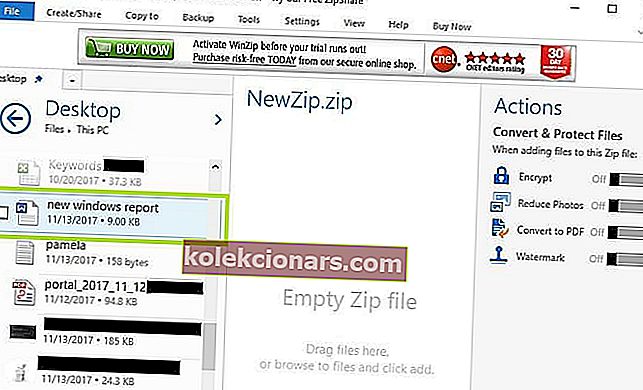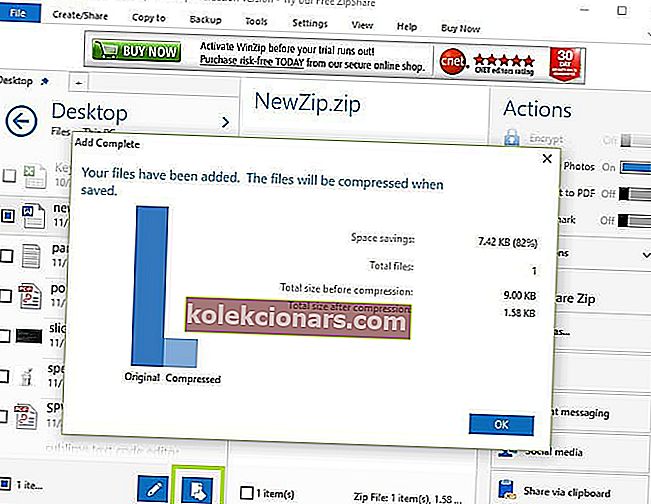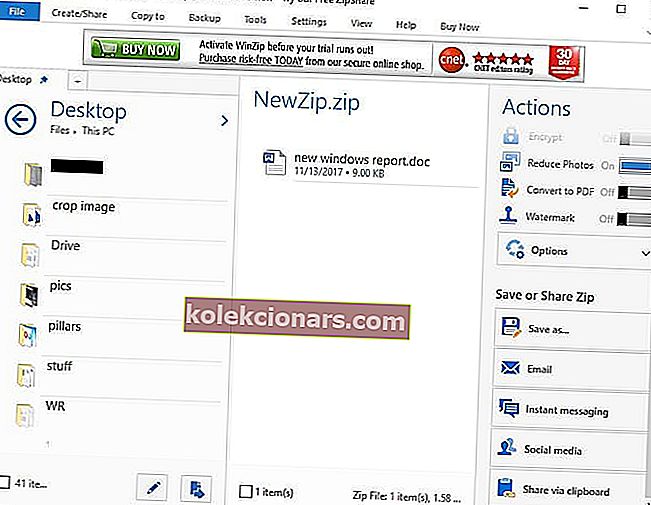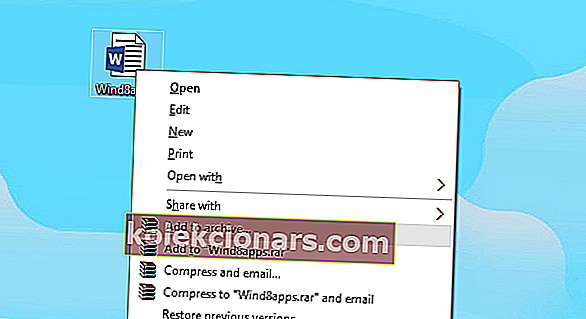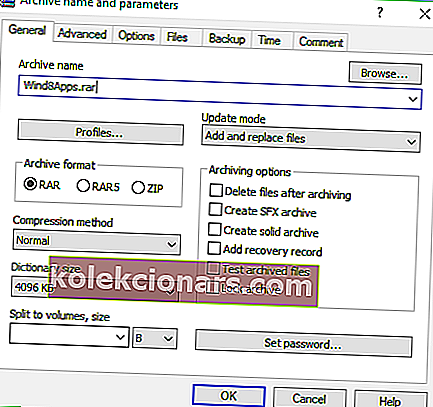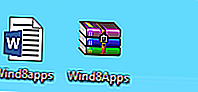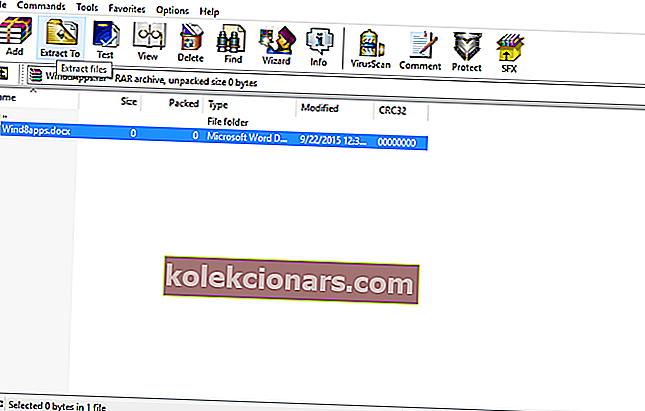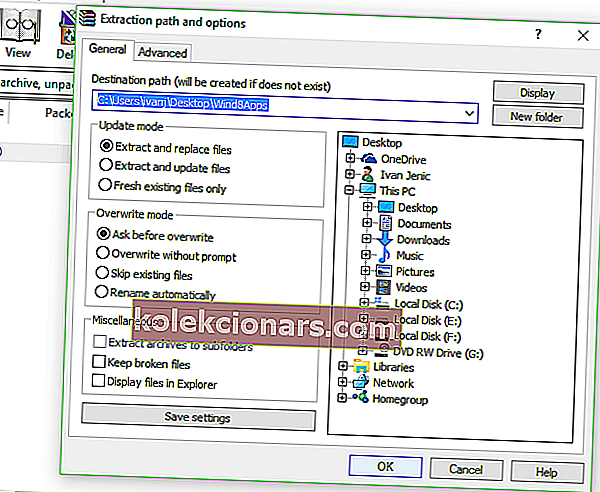- Súbory RAR sú vynikajúcim spôsobom prenosu a prenosu údajov.
- V článku nižšie sa dozviete, čo musíte urobiť, aby ste vytvorili a extrahovali súbor RAR.
- Ak sa chcete dozvedieť viac informácií o tomto elegantnom formáte súboru, navštívte naše vyhradené centrum RAR.
- Ďalšie zaujímavé návody nájdete na stránke Návody na našich webových stránkach.

Súbory RAR sú jedným z najpopulárnejších a najpoužívanejších typov súborov v počítačoch PC a ich použitie sa v systéme Windows 10 nezmenilo.
V tomto článku si teda povieme niečo o súboroch RAR, ako ich vytvárať, ako ich extrahovať a ďalšie.
Nástroje, o ktorých sme písali v tomto článku a ktoré dennodenne používame, sú veľmi užitočné v prípade, že hľadáte tiež:
- Ako sťahovať súbory .rar v systéme Windows 10 - Sťahovanie súborov .rar sa nelíši od žiadneho iného bežného súboru, napríklad dokumentu .txt. Po stiahnutí sa v článku dozviete, ako zobraziť a extrahovať obsah.
- Ako otvoriť súbor .rar v systéme Windows 10 - Ktorýkoľvek z odporúčaných nástrojov môže otvoriť súbor .rar a umožniť vám zobraziť obsah tohto súboru.
- Ako uvoľniť súbory v systéme Windows 10 - Proces extrahovania súborov zo súboru .rar sa tiež bežne nazýva unrar. Preto si musíte stiahnuť a nainštalovať odporúčané nástroje.
Čo je súbor RAR?
Súbor RAR je komprimovaný súbor, ktorý sa používa na ukladanie väčších súborov do archívov, aby zabral menej miesta na pevnom disku alebo uľahčil prenos.
Súbory RAR ľahko poznáte, pretože používajú príponu súboru .rar.
Microsoft, bohužiaľ, napriek požiadavkám používateľov nepridal natívnu podporu pre Windows 10, takže na správu súborov .rar budeme musieť použiť program tretej strany.
Keďže hovoríme iba o súboroch .rar, pravdepodobne najpopulárnejším programom na vytváranie a extrahovanie archívov .rar je WinRar.
Môžete si ho stiahnuť z oficiálnej webovej stránky a hoci ide o skúšobnú verziu, nemusíte sa jej obávať, pretože z nejakého dôvodu nikdy nevyprší (Prečítajte si o nej viac v tejto diskusii Reddit).
Naučte sa extrahovať súbory v systéme Windows 10 pomocou nášho komplexného sprievodcu!
Ako vytvoriť súbor RAR pomocou programu WinZip
Ak sa program WinRar zdá byť príliš starý alebo hľadáte ďalšie možnosti, ako je napríklad integrácia s vašim obľúbeným cloudovým úložiskom, mali by ste si stiahnuť, nainštalovať a použiť WinZip.

WinZip
Pomocou obslužného softvéru # 1 zip môžete rýchlo vytvárať a extrahovať súbory RAR a ďalšie formáty. Skúšobná verzia zdarma Navštívte webovú stránkuPo inštalácii postupujte podľa týchto krokov na vytvorenie archívu / súboru .rar pomocou programu WinZip:
- Prejdite na Súbor > vyberte nový súbor Zip> pridajte súbor, ktorý chcete previesť, do súboru .rar
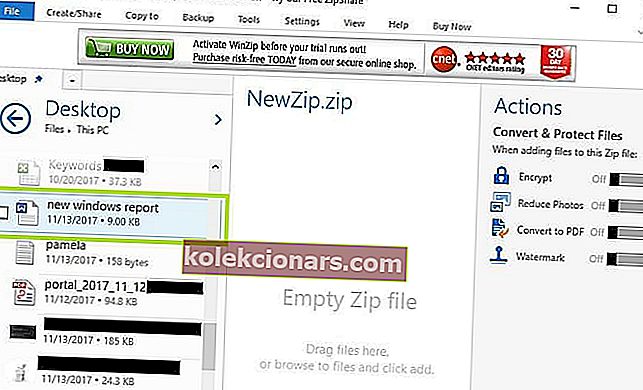
- Vyberte možnosť Zip na ľavom paneli> stlačte OK
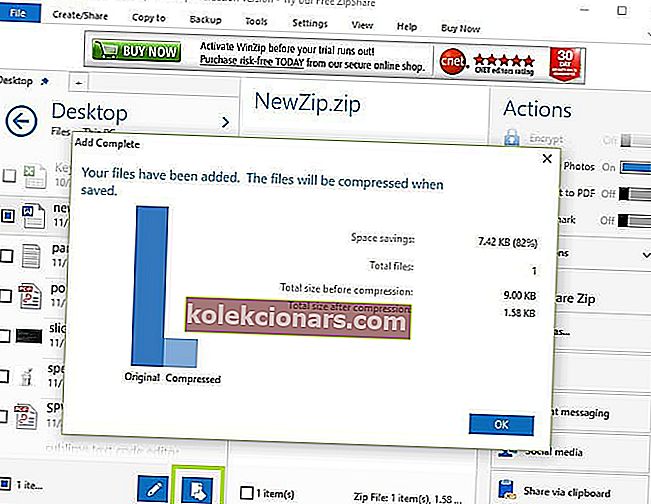
- Na pravom paneli vyberte, ktoré akcie chcete povoliť pred uložením súboru: Šifrovať / Zmenšiť veľkosť fotografie / Konvertovať do PDF / Pridať vodoznak.
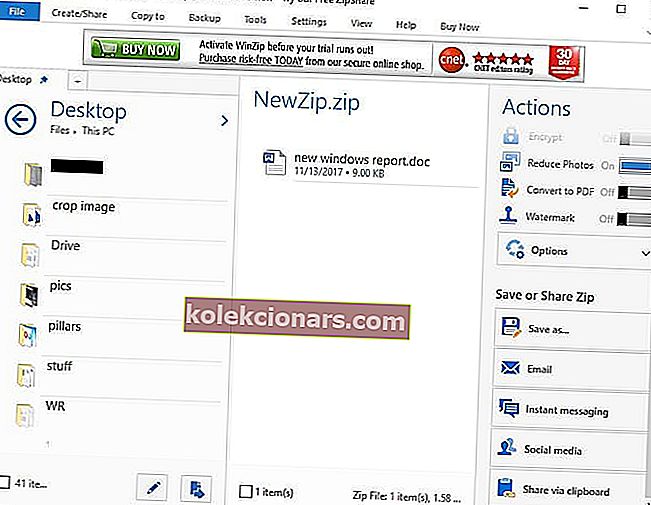
- V časti Zdieľať alebo uložiť Zip môžete zvoliť vytvorenie nového súboru zip, odoslanie e-mailu alebo zdieľanie na sociálnych sieťach.
Ako vytvorím súbor RAR v systéme Windows 10?
Ak chcete vytvoriť archív / súbor .rar, musíte si najskôr stiahnuť WinRar (vyhľadajte odkaz vyššie). Potom to už nemôže byť jednoduchšie:
- Stačí kliknúť pravým tlačidlom myši na súbor alebo priečinok, ktorý chcete komprimovať, a kliknúť na položku Pridať do archívu ...
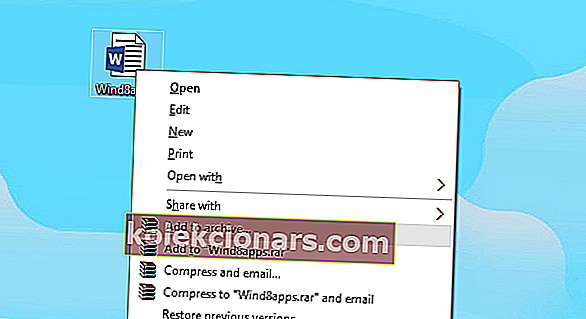
- Teraz stačí pomenovať archív a stlačiť OK (nemusíte sa dotýkať ďalších možností, pretože všetko je už nastavené)
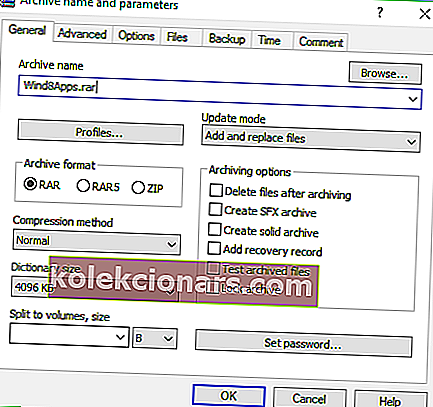
- A ste tu, vytvorili ste archív .rar a ten sa zobrazí vedľa súboru / priečinka, ktorý ste komprimovali
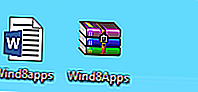
Ak komprimujete väčší súbor, všimnete si, že na disku zaberá menšiu veľkosť ako originál, takže ho môžete presunúť rýchlejšie.
Po vytvorení archívu v ňom zostanú všetky súbory bez ohľadu na to, či sa originál vo vašom počítači stále nachádza, takže aj keď pôvodný súbor odstránite, budete k nemu mať naďalej prístup v archíve WinRar.
Hľadáte najlepšie nástroje na kompresiu súborov pre Windows 10? Táto príručka vám pomôže.
Ako extrahujem súbor RAR v systéme Windows 10?
Extrahovanie súborov .rar z archívu do počítača je rovnako jednoduché ako vytvorenie archívu .rar, možno ešte jednoduchšie.
Musíte len otvoriť archív a presunúť súbory, ktoré chcete extrahovať z archívu, do priečinka v počítači.
- Otvorte archív WinRar, z ktorého chcete extrahovať súbory
- Vyberte súbory, ktoré chcete extrahovať
- Kliknite na Rozbaliť do
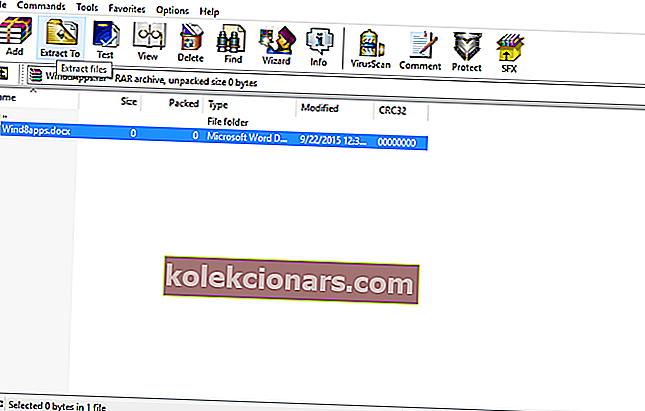
- Vyberte cieľovú cestu, kam chcete súbory extrahovať
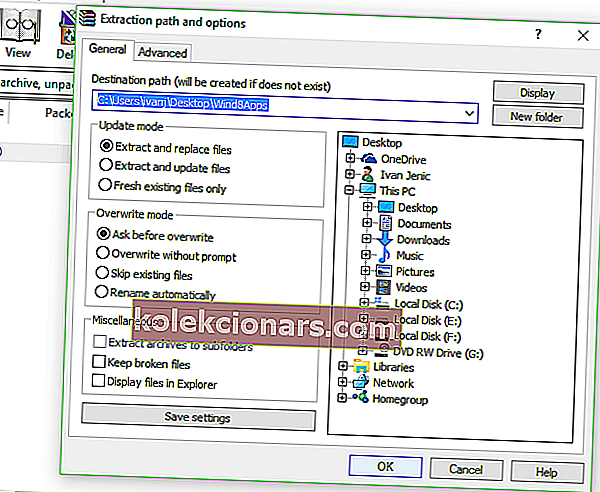
- Kliknite na tlačidlo OK
To je všetko, teraz viete, ako vytvárať a extrahovať súbory .rar pomocou programu WinRar.
Na správu súborov .rar nemusíte striktne používať WinRar, ale myslím si, že je to najlepšie riešenie.
Ak sa vám však program WinRar nepáči, môžete použiť program WinZip , ktorý výnimočne dobre zvládne aj súbory .rar.
Vytvárajte súbory RAR online
Ak si nechcete sťahovať a inštalovať vyhradený nástroj na vytváranie a extrahovanie súborov RAR, môžete na generovanie súborov RAR použiť aj online zdroje.
Jedným z najpopulárnejších online prevodníkov RAR je Zamzar. Tento nástroj podporuje viac ako 1 000 rôznych typov konverzie súborov vrátane komprimovaných formátov.

Všetko, čo musíte urobiť, je nahrať súbory, ktoré chcete skomprimovať, zvoliť formát, do ktorého chcete súbory previesť, zadať svoju e-mailovú adresu na príjem prevedených súborov a potom stlačiť tlačidlo previesť.
Ak chcete vytvoriť a extrahovať súbory RAR, máte tu dve možnosti: môžete si stiahnuť a nainštalovať vyhradený nástroj alebo použiť online platformu.
Ak máte ďalšie tipy, ako vytvárať súbory RAR v systéme Windows 10, dajte nám vedieť v sekcii komentárov nižšie.
Poznámka redaktora: Tento príspevok bol pôvodne publikovaný v novembri 2017 a od tej doby bol prepracovaný a aktualizovaný v júli 2020 kvôli aktuálnosti, presnosti a komplexnosti.